Tiskárnu, skener dokumentů nebo skener fotografií má dnes téměř každá domácnost i firma. Proto Apple představil funkce skenování na Macu pomáhá uživatelům převádět fyzické dokumenty na digitální soubory. Znamená to, že MacBook může nastavit a provádět skenování sám, aniž by musel používat jakýkoli jiný software. Tato příručka vás podělí o nejjednodušší způsoby a postupy. Níže se navíc můžete naučit nejlepší způsob, jak spustit antivirovou kontrolu Mac.
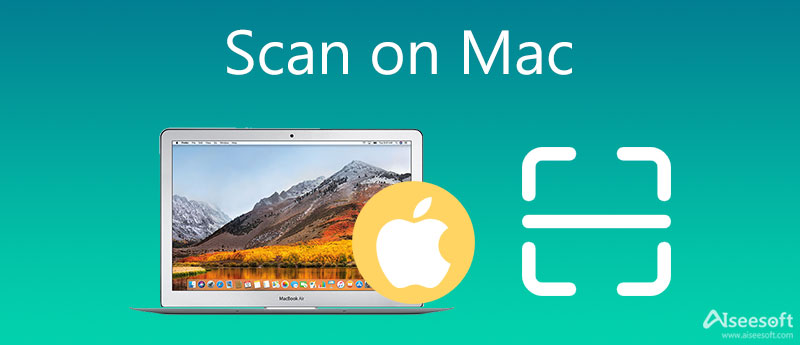
Před skenováním na Macu musíte tiskárnu a skener připojit k počítači. Poté postupujte podle pokynů na obrazovce pro správné nastavení. Zde jsou tři způsoby skenování obrázku nebo dokumentu a níže je vysvětlíme.
Téměř všechna skenerová zařízení jsou dodávána s plochým ložem, který se obvykle automaticky nainstaluje na váš disk při nastavování skeneru. Je to jeden ze skenovacích nástrojů pro Mac a umožňuje jednoduché skenování na Macu.
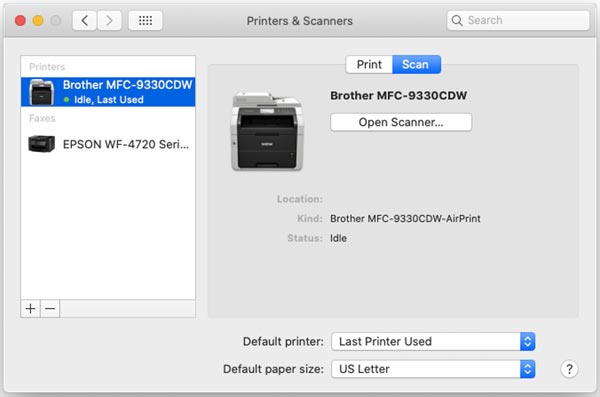
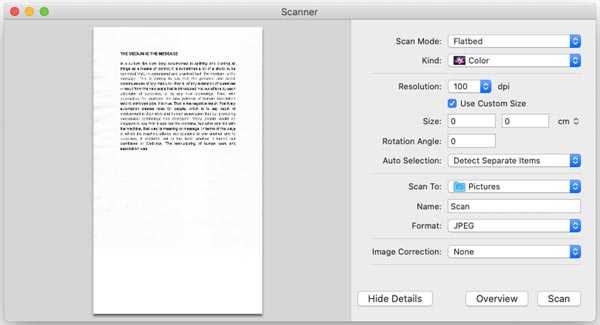
Image Capture je vestavěný skenerový nástroj na Macu. Když je skener zapnutý a připojený k počítači, aplikace zachytí dokument nebo obrázek na skeneru, pokud budete postupovat podle níže uvedených kroků.
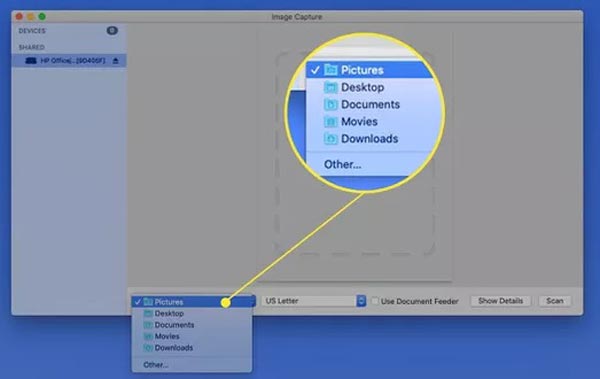
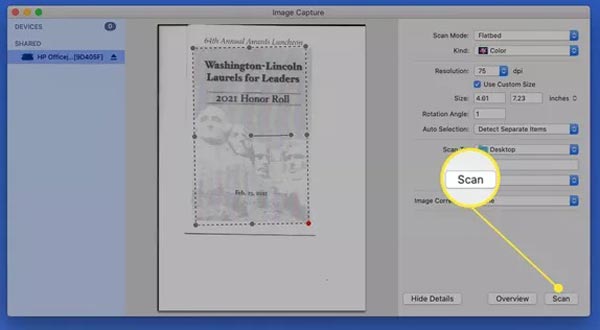
Poznámka: Na rozdíl od plochého lože skeneru Image Capture zobrazuje obrázek nebo dokument při skenování na Macu.
Náhled je vestavěný správce a prohlížeč dokumentů. Vybavuje také funkci skenování na Macu. Kromě toho můžete po naskenování upravit svůj dokument nebo obrázek v aplikaci.
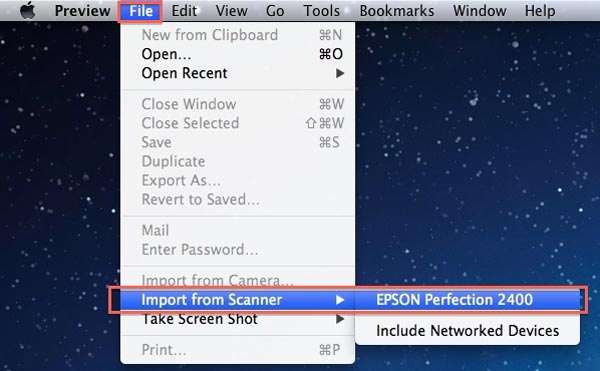
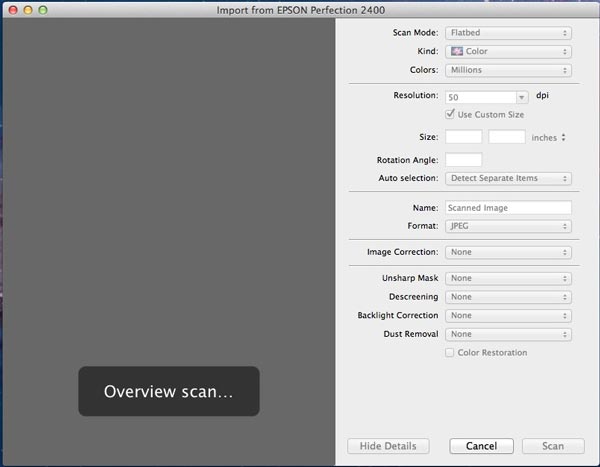
Na Macu je bezpečné skenovat obrázky a dokumenty; digitální soubory stažené z internetu však nikoli. Je pravděpodobné, že si malware stáhnete při přístupu na webové stránky nebo e-maily. Proto musíte Mac skenovat na přítomnost malwaru pomocí Aiseesoft Mac Cleaner pravidelně.

161,522 Ke stažení
Aiseesoft Mac Cleaner – Nejlepší skener malwaru
100% bezpečné. Žádné reklamy.
Po instalaci spusťte diagnostický nástroj na Macu. V domovském rozhraní jsou tři tlačítka. Chcete-li v Macu vyhledat malware, klikněte na Toolkit tlačítko a vyberte Odinstalovat.

Klepněte na tlačítko Skenovat začněte hledat malware a aplikace nainstalované na vašem Macu. Chvíli to trvá v závislosti na tom, kolik aplikací máte na disku. Po dokončení pokračujte kliknutím na tlačítko Zobrazit.

Procházejte seznam aplikací a vyberte některou z neznámých aplikací. Poté zaškrtněte políčko vedle Vybrat vše nahoře a klikněte na Čistý tlačítko pro odstranění malwaru.
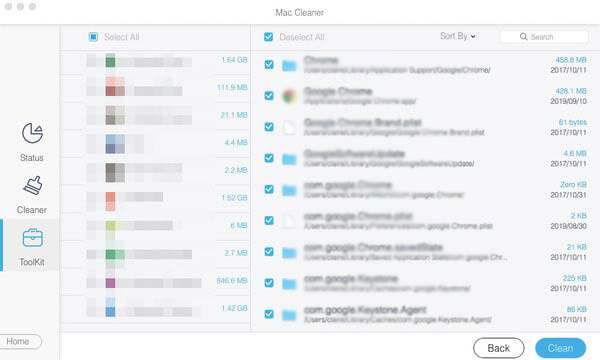
Jaké jsou nejlepší skenery pro Mac?
Podle našeho průzkumu mezi nejlepší skenery pro uživatele Mac patří:
Barevný skener ScanSnap iX1500 od Fujitsu
Kancelářský skener dokumentů ImageFORMULA R40 od společnosti Canon
WorkForce ES-500W Wireless by Epson Duplex Document Scanner
Přenosný skener ScanSnap S1300i od společnosti Fujitsu.
Barevný skener fotografií a dokumentů Perfection V600 od společnosti Epson.
Jak skenovat obrázky na Macu?
Pokud připojíte skener k počítači Mac, postupujte podle výše uvedených metod a naskenujte obrázek umístěný na skeneru na digitální obrázek.
Co je antivirový skener Mac?
Antivirový skener je aplikace, která dokáže skenovat pevný disk a detekovat virus a malware na vašem Macu.
Proč investovat do čističky vzduchu?
Tento článek demonstroval nejjednodušší způsoby skenování na počítačích Mac a laptopech. Ploché lože dodávané se skenerem je jednou z možností. Image Capture je vestavěný skenovací nástroj na Macu. Kromě toho je k dispozici také aplikace Preview. Aiseesoft Mac Cleaner je nejlepší skener malwaru pro Mac. Více otázek? Zanechte prosím zprávu pod tímto příspěvkem.

Blu-ray Player je výkonný přehrávač, který dokáže přehrávat disky Blu-ray, složky Blu-ray, DVD disky / složky / ISO soubory, které fungují jako běžný přehrávač médií pro všechny soubory HD / SD.
100% bezpečné. Žádné reklamy.
100% bezpečné. Žádné reklamy.